希沃白板新建课件的操作方法
以下是希沃白板新建课件的具体步骤:赶快来看一下吧!希望对您有所帮助。

1、首先登录并进入到希沃白板中,可以在右方课件看到已存在的课件数量,如果你想要新建课件,只需点击右上方“新建课件”功能,
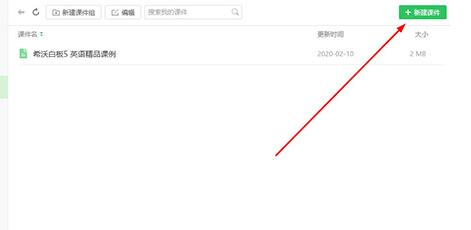
2、接着将会进入到选择课件类型的界面,希沃白板默认创建的课件背景为“空白”,可以在下方中多课件类型中选择自己需要的那一种,在上方输入此课件的名称,点击右下方“新建”选项,
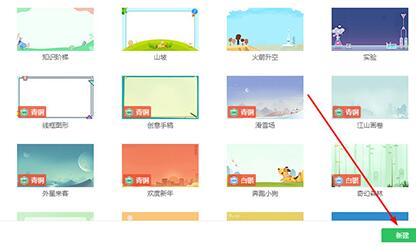
3、弹出刚刚创建的课件后,也就代表课件新建成功了,可以通过新增页面,修改课件的布局与背景,制作属于你自己的课件内容,如图所示:
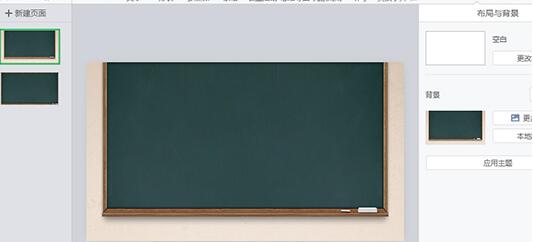
4、若想要对已经新建的课件进行删除,只需点击已创建课件的“更多”选项,选择其中的“删除”操作即可,如图所示:
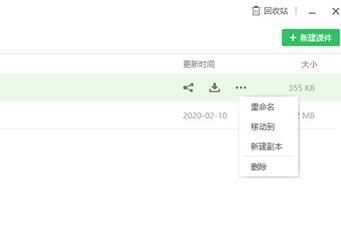
以上这里为各位分享了希沃白板新建课件的操作教程 。有需要的朋友赶快来看看本篇文章吧。
文章标题:希沃白板新建课件的操作方法
文章链接://www.hpwebtech.com/jiqiao/123863.html
为给用户提供更多有价值信息,ZOL下载站整理发布,如果有侵权请联系删除,转载请保留出处。
- 上一问:希沃白板导入PPT的操作方法
- 下一问:希沃白板导入PPT的详细教程
相关软件推荐
其他类似技巧
- 2024-04-08 15:11:17希沃白板怎么插入形状?希沃白板插入形状方法
- 2024-04-08 15:08:38希沃白板课件怎么转换成ppt?希沃白板课件转换成ppt方法
- 2024-04-08 15:08:38希沃白板怎么添加音频?希沃白板添加音频方法
- 2024-04-08 15:08:38希沃白板怎么注册账号?希沃白板注册账号方法
- 2024-04-08 15:08:38希沃白板怎么添加文本?希沃白板添加文本教程
- 2024-04-08 15:08:38希沃白板录制胶囊文件在哪里?希沃白板录制胶囊文件查看方法
- 2024-03-29 10:31:16希沃白板录制胶囊的简单方法
- 2024-03-28 11:09:13希沃白板定义背景的详细方法
- 2024-03-28 11:07:47希沃白板查找课件的简单方法
- 2024-03-28 11:07:46希沃白板导入PPT的详细教程
希沃白板软件简介
希沃白板5是一款高端实用的互动式多媒体教学软件,希沃白板具备了许多专业的多媒体交互式教育辅助功能,用户们可以通过它实现线上备课、授课,云课件编辑以及各种教育素材加工等等,让教师教学更加轻松便捷。软件特色备课、授课功能一体化智能识别备授课场景,基于教学素材的特点提供工具支持云课件元素级别的云同步,老师输... 详细介绍»









